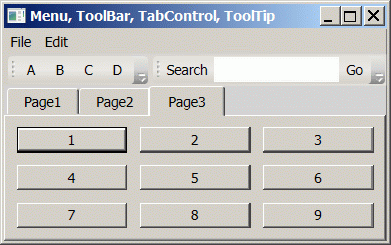|
При выполнении в лабораторной работе упражнения №1 , а именно при выполнении нижеследующего кода: using System; using System.Collections.Generic; using System.ComponentModel; using System.Data; using System.Drawing; using System.Text; using System.Windows.Forms; using Microsoft.Xna.Framework.Graphics;
namespace Application1 { public partial class MainForm : Form { // Объявим поле графического устройства для видимости в методах GraphicsDevice device;
public MainForm() { InitializeComponent();
// Подпишемся на событие Load формы this.Load += new EventHandler(MainForm_Load);
// Попишемся на событие FormClosed формы this.FormClosed += new FormClosedEventHandler(MainForm_FormClosed); }
void MainForm_FormClosed(object sender, FormClosedEventArgs e) { // Удаляем (освобождаем) устройство device.Dispose(); // На всякий случай присваиваем ссылке на устройство значение null device = null; }
void MainForm_Load(object sender, EventArgs e) { // Создаем объект представления для настройки графического устройства PresentationParameters presentParams = new PresentationParameters(); // Настраиваем объект представления через его свойства presentParams.IsFullScreen = false; // Включаем оконный режим presentParams.BackBufferCount = 1; // Включаем задний буфер // для двойной буферизации // Переключение переднего и заднего буферов // должно осуществляться с максимальной эффективностью presentParams.SwapEffect = SwapEffect.Discard; // Устанавливаем размеры заднего буфера по клиентской области окна формы presentParams.BackBufferWidth = this.ClientSize.Width; presentParams.BackBufferHeight = this.ClientSize.Height;
// Создадим графическое устройство с заданными настройками device = new GraphicsDevice(GraphicsAdapter.DefaultAdapter, DeviceType.Hardware, this.Handle, presentParams); }
protected override void OnPaint(PaintEventArgs e) { device.Clear(Microsoft.Xna.Framework.Graphics.Color.CornflowerBlue);
base.OnPaint(e); } } } Выбрасывается исключение: Невозможно загрузить файл или сборку "Microsoft.Xna.Framework, Version=3.0.0.0, Culture=neutral, PublicKeyToken=6d5c3888ef60e27d" или один из зависимых от них компонентов. Не удается найти указанный файл. Делаю все пунктуально. В чем может быть проблема? |
Опубликован: 05.08.2010 | Уровень: специалист | Доступ: свободно
Самостоятельная работа 9:
Основы WPF
Упражнение 2. Элементы управления Menu, ToolBar, TabControl, ToolTip
Все элементы управления WPF исчерпывающе описаны в электронной справке http://msdn.microsoft.com/ru-ru/library/ms752324.aspx
В наших упражнениях мы проиллюстрируем применение некоторых из них.
-
 Добавьте к решению
новый проект типа WPF Application с именем WpfApp2 и
назначьте его стартовым
Добавьте к решению
новый проект типа WPF Application с именем WpfApp2 и
назначьте его стартовым
-
 Скорректируйте разметку
окна в файле Window1.xaml следующим образом
Скорректируйте разметку
окна в файле Window1.xaml следующим образом
<Window x:Class="WpfApp2.Window1"
xmlns="http://schemas.microsoft.com/winfx/2006/xaml/presentation"
xmlns:x="http://schemas.microsoft.com/winfx/2006/xaml"
Title="Menu, ToolBar, TabControl, ToolTip"
SizeToContent="WidthAndHeight"
ToolTipService.InitialShowDelay="0"
ToolTipService.ShowDuration="500000"
>
<Window.ToolTip>
<ToolTip x:Name="toolTip"
Placement="RelativePoint"
VerticalOffset="10"
/>
</Window.ToolTip>
<DockPanel Background="LightGray">
<Menu DockPanel.Dock="Top">
<MenuItem Header="_File">
<MenuItem Header="E_xit" Click="ExitClicked" />
</MenuItem>
<MenuItem Header="_Edit">
<MenuItem Header="_Cut" />
<MenuItem Header="C_opy" />
<MenuItem Header="_Paste" />
</MenuItem>
</Menu>
<ToolBarTray DockPanel.Dock="Top">
<ToolBar>
<Button Width="23">A</Button>
<Button Width="23">B</Button>
<Button Width="23">C</Button>
<Button Width="23">D</Button>
</ToolBar>
<ToolBar Header="Search">
<TextBox Width="100" />
<Button Width="23">Go</Button>
</ToolBar>
</ToolBarTray>
<TabControl>
<TabItem Header="Page1">
<StackPanel>
<Expander Header="Секция 1" IsExpanded="True">
<GroupBox Header="Подсекция A">
<Label>Некоторый текст!</Label>
</GroupBox>
</Expander>
</StackPanel>
</TabItem>
<TabItem Header="Page2">
<StackPanel Orientation="Horizontal" Margin="5">
<TextBlock Name="value" Margin="10" Text="255" Width="20" />
<Slider Name="slider" Width="240"
Minimum="0" Maximum="255" Value="255"
ValueChanged="slider_ValueChanged" />
</StackPanel>
</TabItem>
<TabItem Header="Page3">
<UniformGrid Rows="3" Columns="3">
<Button ToolTip="Кнопка 1" Margin="5">1</Button>
<Button ToolTip="Кнопка 2" Margin="5">2</Button>
<Button ToolTip="Кнопка 3" Margin="5">3</Button>
<Button ToolTip="Кнопка 4" Margin="5">4</Button>
<Button ToolTip="Кнопка 5" Margin="5">5</Button>
<Button ToolTip="Кнопка 6" Margin="5">6</Button>
<Button ToolTip="Кнопка 7" Margin="5">7</Button>
<Button ToolTip="Кнопка 8" Margin="5">8</Button>
<Button ToolTip="Кнопка 9" Margin="5">9</Button>
</UniformGrid>
</TabItem>
</TabControl>
</DockPanel>
</Window>-
 Зарегистрированные
обработчики в файле Window1.xaml.cs заполните следующим кодом
Зарегистрированные
обработчики в файле Window1.xaml.cs заполните следующим кодом
using System;
using System.Collections.Generic;
using System.Text;
using System.Windows;
using System.Windows.Controls;
using System.Windows.Data;
using System.Windows.Documents;
using System.Windows.Input;
using System.Windows.Media;
using System.Windows.Media.Imaging;
using System.Windows.Navigation;
using System.Windows.Shapes;
namespace WpfApp2
{
public partial class Window1 : Window
{
public Window1()
{
InitializeComponent();
}
private void ExitClicked(object sender, RoutedEventArgs e)
{
this.Close();
}
private void slider_ValueChanged(object sender, RoutedPropertyChangedEventArgs<double> e)
{
value.Text = ((int)slider.Value).ToString();
}
}
}-
 Запустите приложение
- получим действующее меню, две панели инструментов и элемент с вкладками
Запустите приложение
- получим действующее меню, две панели инструментов и элемент с вкладками